内容介绍
谷歌浏览器全局模式怎么开启?谷歌浏览器是一款界面清新的浏览器软件,这款浏览器功能丰富,具有稳定、安全的特性,在使用浏览器的时候不同的用户有不同的设置习惯,其中不少用户喜欢开启全屏模式,沉浸式体验浏览器的界面,那么谷歌浏览器如何开启全局模式呢。本篇文章就给大家带来谷歌浏览器开启全局模式操作方法,希望能够给大家带来帮助。

谷歌浏览器开启全局模式操作方法
1、打开谷歌浏览器,看到的页面是这样的,如图所示。
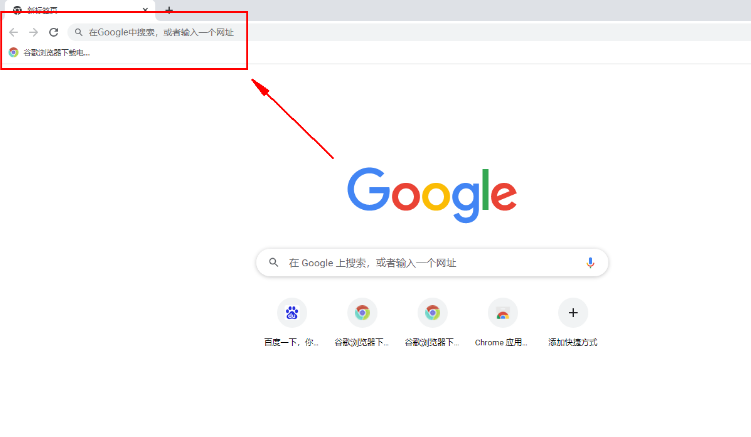
2、使用快捷键F11进入全屏模式,这样使用浏览也会更加的快捷,如图所示。
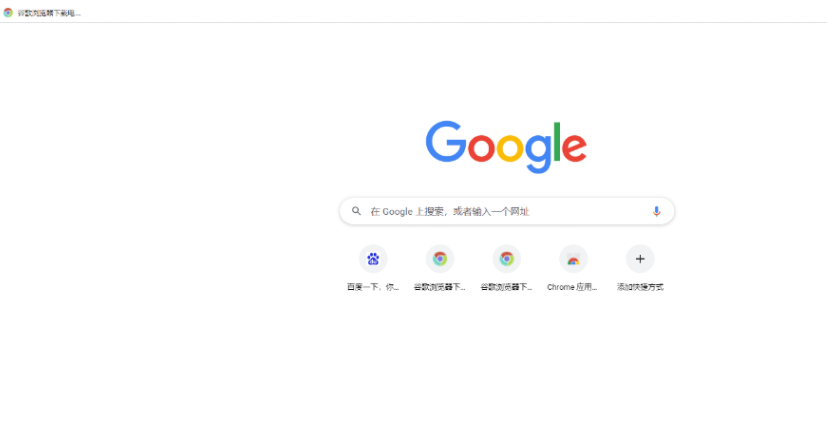
3、如果想要推出全屏模式的话可以再次按下F11,就能退出全屏模式,如图所示。
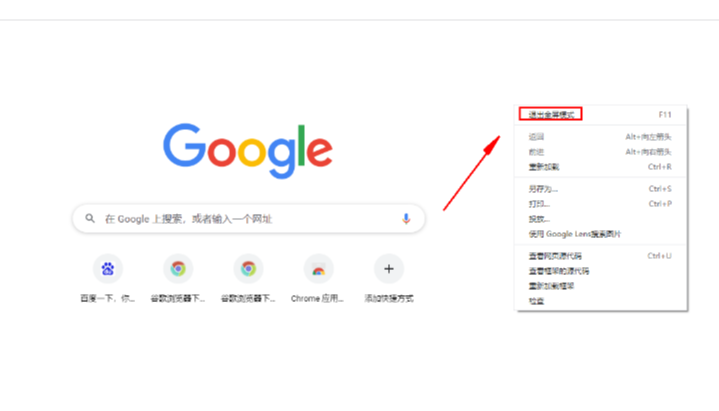
以上就是【谷歌浏览器全局模式怎么开启?谷歌浏览器开启全局模式操作方法】的所有内容啦,感兴趣的朋友千万不要错过了。
继续阅读
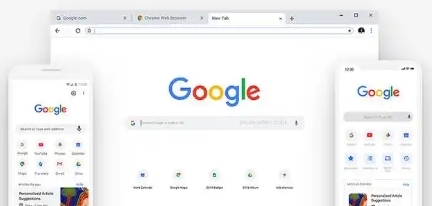
探讨在Chrome浏览器中运用各种技术手段增加网页视觉效果的方法,如添加动画效果、优化图片展示等,从而打造出更具吸引力和互动性的页面展示,吸引用户的关注并提升用户体验。
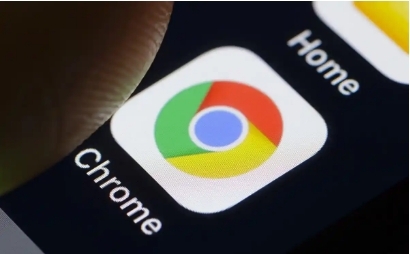
Chrome浏览器对WebAssembly和Rust编程语言的支持,使Web应用的运行效率得到显著提升,提供更高效的资源管理和性能优化。
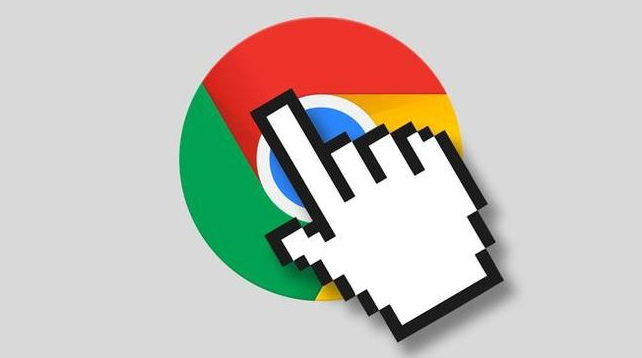
谷歌浏览器不断推出新功能,以提升移动端网页的浏览体验。通过优化移动网页加载速度、提升触控操作响应,浏览器为移动设备用户提供了更加流畅、高效的浏览体验,确保网页在各种设备上都能顺畅显示。
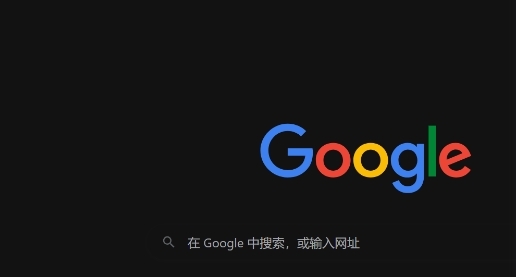
通过Chrome浏览器的开发者工具中的“控制台”功能,用户可以查看页面的实时日志信息,帮助开发者调试网页问题,提升网站开发和测试效率。
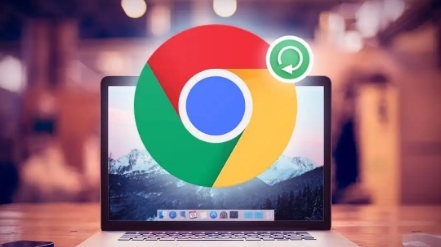
Chrome浏览器提供强大的广告拦截功能,本文将介绍如何开启和使用该功能,有效屏蔽网页中的广告,提升浏览体验,减少干扰,提高上网效率。
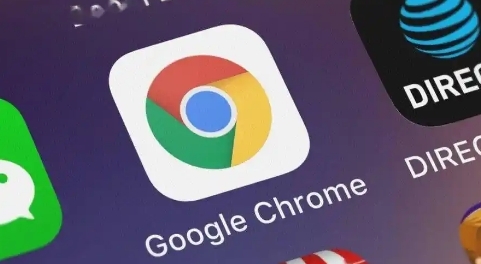
解析如何在Google Chrome浏览器中调整隐私设置,管理数据存储、阻止跟踪及清除敏感信息,确保上网安全和隐私保护。










